Revisión de Moovly 2022: ¿Es bueno este creador de videos en línea?
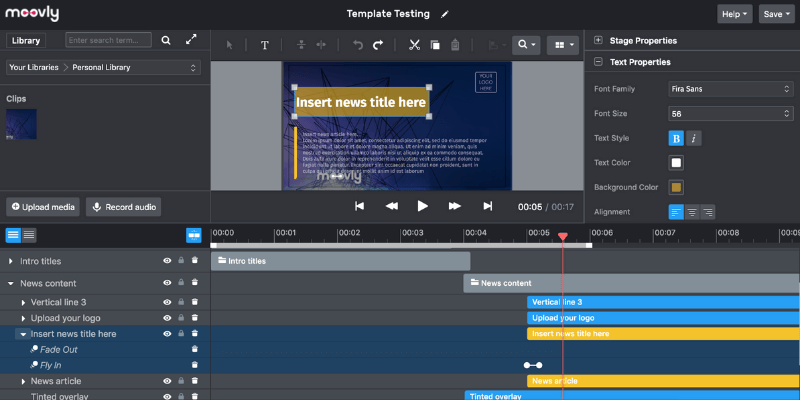
Moovly
: Fácil de comenzar con menús simples y funciones de fácil acceso
Resumen
Moovly es una plataforma en línea para crear y editar videos. Ofrece herramientas de edición, gráficos y sonidos gratuitos para usar en sus videos, funciones para compartir en colaboración y, por supuesto, no tiene que descargar nada. La plataforma parece estar dirigida a usuarios empresariales para crear videos de marketing, Facebook o uso interno.
En general, Moovly es un excelente creador de videos basado en la web. Ofrece mucho más que la mayoría de sus competidores, especialmente a nivel gratuito. Si bien nunca coincidirá con el software de edición de video profesional, sigue siendo una excelente opción para hacer clips cortos, películas explicativas o videos de marketing. Moovly también serviría bien a los estudiantes y educadores debido a su gran cantidad de recursos.
Lo que me gusta: Interfaz simple con una curva de aprendizaje baja. Amplia biblioteca de gráficos e imágenes/videos de stock. Funciona en su navegador sin problemas.
Lo que no me gusta: Muy pocas plantillas muy cortas. Una biblioteca limitada de sonidos libres. Los activos premium no se muestran a los usuarios gratuitos.
¿Es Moovly seguro de usar?
Como editor y creador de video basado en la web, Moovly es 100% seguro de usar y su sitio web está protegido con HTTPS.
¿Cuánto dura la prueba gratuita de Moovly?
Puedes usar Moovly todo el tiempo que quieras. Pero la versión de prueba tiene algunas limitaciones, por ejemplo, sus videos tendrán una marca de agua, la duración máxima del video es de 2 minutos y solo tiene hasta 20 cargas personales.
¿Cuánto cuesta la versión de pago?
Depende de cómo se comprometa con la herramienta, mensual o anualmente. La versión Pro cuesta $ 299 por año y la versión Max cuesta $ 599 por año.
Índice del contenido
¿Por qué confiar en mí para esta revisión de Moovly?
Internet es conocido por ser tanto un gran recurso de conocimiento como un océano de ‘hechos’ falsos. Tiene sentido examinar cualquier revisión antes de tomar en serio lo que dice. Entonces, ¿por qué confiar en mí?
Mi nombre es Nicole Pav y he revisado muchos programas diferentes para TechFewer. Al igual que usted, soy un consumidor al que le gusta conocer los pros y los contras de un artículo antes de comprarlo, y valoro una mirada imparcial dentro de la caja. Siempre pruebo cada programa yo mismo, y todo el contenido de la revisión proviene de mis propias experiencias y pruebas con el programa. Desde el inicio de sesión hasta la exportación final, observo personalmente todos los aspectos del programa y me tomo el tiempo para aprender cómo funciona realmente.
Si necesita más pruebas de que realmente he usado Moovly, puede consultar este correo electrónico de confirmación de cuenta que recibí, así como los tickets de soporte y otro contenido en la revisión.
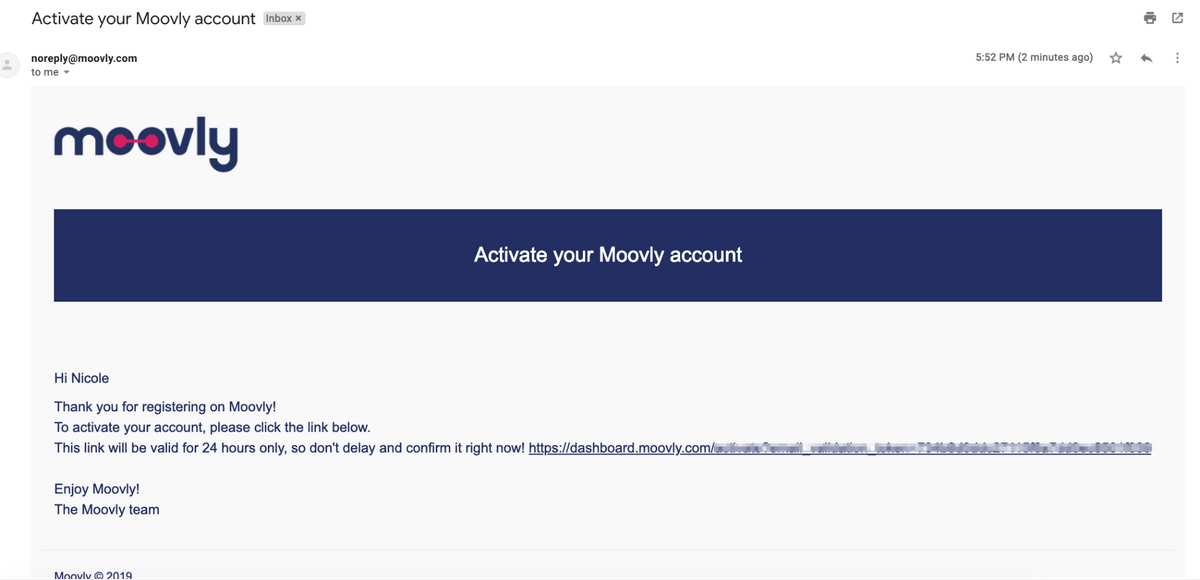
Revisión de Moovly: ¿Qué hay para ti?
Tablero e interfaz
Cuando abra Moovly por primera vez, verá una pantalla simple para sus proyectos. Hay un ‘botón de creación de proyecto’ rosa y una barra de menú con las pestañas ‘Mis proyectos’, ‘Compartido conmigo’, ‘Mi galería’, ‘Archivado’ y ‘Plantillas’.
Cuando cree un proyecto, se abrirá una nueva ventana con el editor de video Moovly. Este editor tiene varias secciones clave: barra de herramientas, biblioteca, propiedades, lienzo y línea de tiempo. Puede verlos etiquetados en la imagen a continuación.
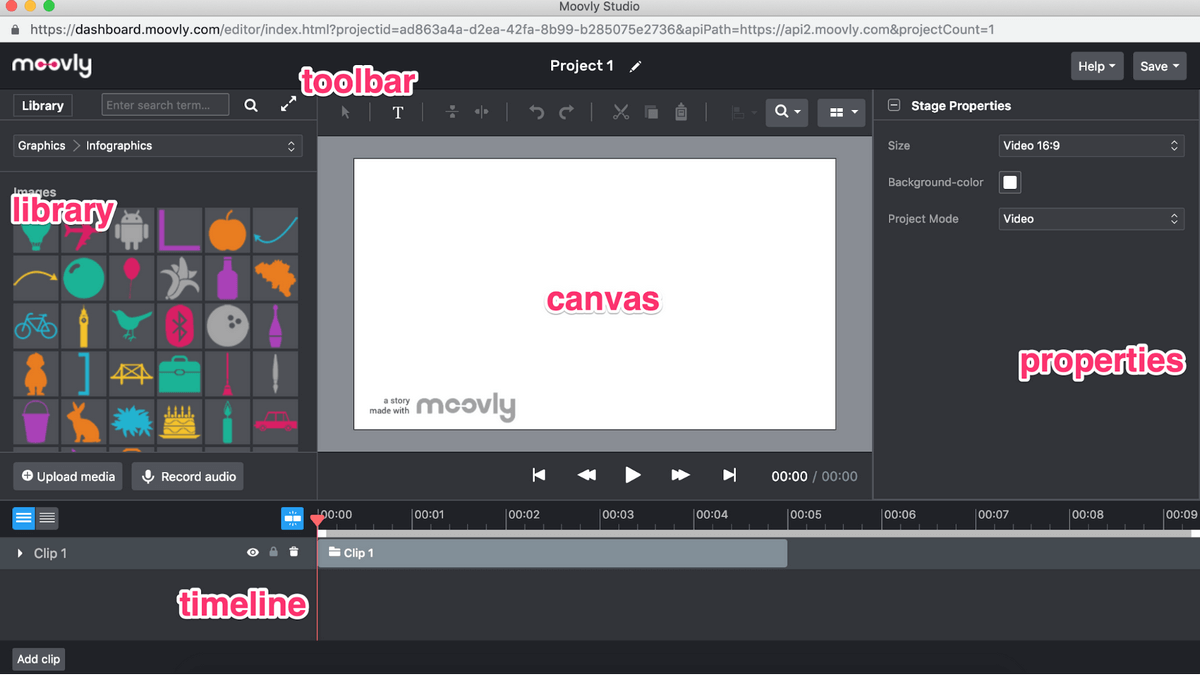
La primera vez que abra Moovly, se le ofrecerá un video de introducción sobre cómo usar el programa, que puede Ver aquí.
En general, el diseño es bastante simple, lo que lo hace ideal para usuarios de todos los niveles. No hay menús ocultos ni funciones difíciles de descubrir, lo que hace que Moovly sea sencillo y sin complicaciones.
Tampoco tiene que comenzar con un lienzo en blanco como lo mostramos aquí: Moovly ofrece un pequeño conjunto de plantillas para que pueda comenzar.
Plantillas
La biblioteca de plantillas de Moovly es bastante pequeña, y esa biblioteca no parece crecer más para los usuarios pagos. Se ofrecen alrededor de 36 plantillas, y la mayoría tiende a ser bastante breve, algunas tan cortas como 17 segundos.
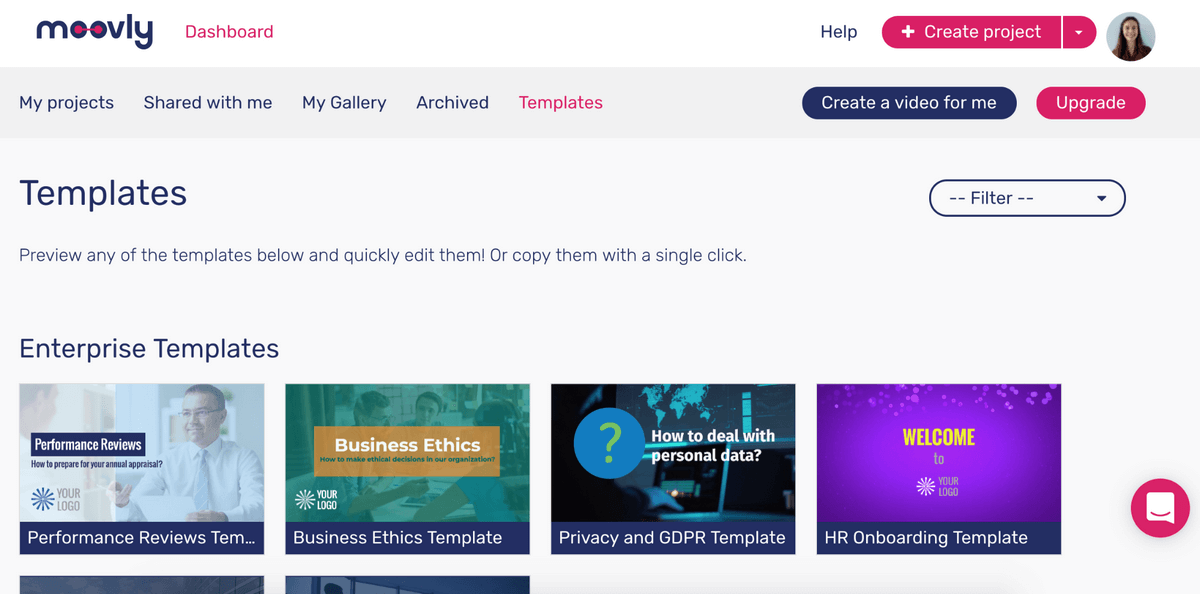
Si hace clic en cualquier plantilla, puede reproducir una vista previa del clip. También puede editarlo inmediatamente con la pequeña barra lateral que aparece. Esta característica le permite cambiar cualquier texto/enlace en la plantilla, pero no sus medios. La función puede ser útil para ver qué tan bien encajará su contenido dentro de la plantilla, pero es muy poco probable que pueda hacer un video con el que esté satisfecho usando este método.
Para cambiar los medios, debe abrir el editor completo.
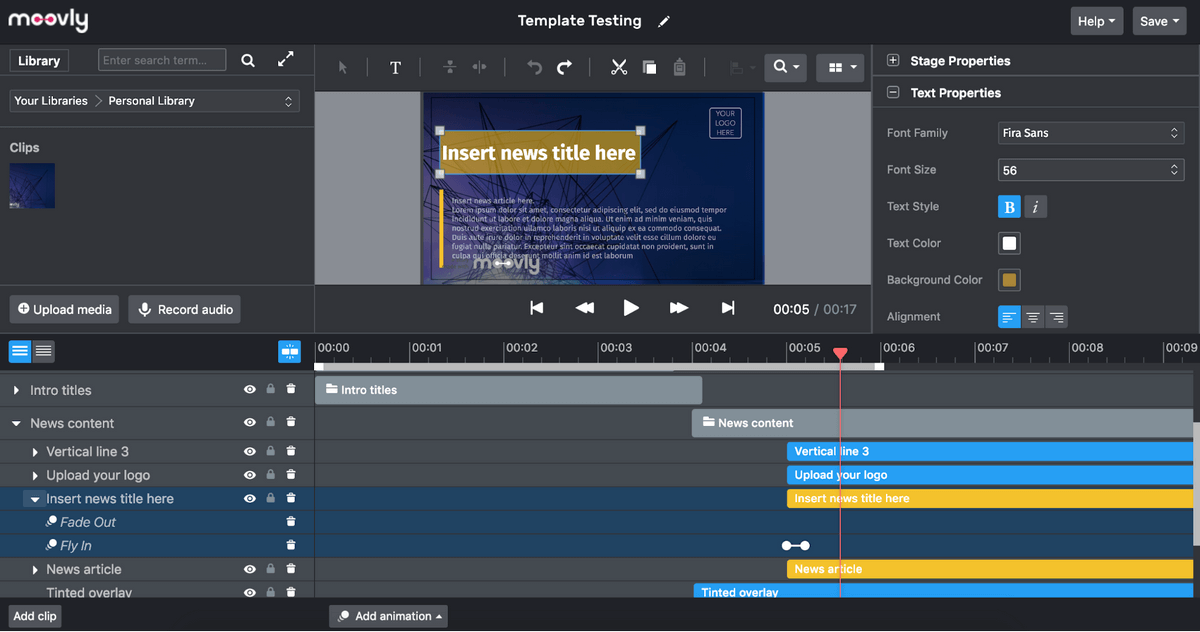
Cuando haga esto, verá la plantilla en el lienzo, todos los activos en la línea de tiempo y las propiedades apropiadas. Para editar un activo, puede hacer doble clic en él en el lienzo. Esto también lo resaltará en la línea de tiempo, lo que facilita el ajuste del tiempo y los efectos.
Si bien las plantillas en sí mismas son bastante fáciles de manipular, agregar cualquier cosa que se desvíe demasiado de la estructura dada, incluidas las nuevas escenas, probablemente sea tedioso para usted.
Una cosa que no me gustó especialmente fue la cantidad de plantillas que ofrece Moovly, especialmente en comparación con sus competidores. Algunos parecían particularmente inútiles; por ejemplo, uno se llama ‘Acoso sexual en el lugar de trabajo’. Es difícil imaginar que una empresa de renombre utilice un video de archivo de 90 segundos para un asunto tan serio.
Aunque hay una pequeña sección de plantillas titulada ‘Empresa’, la mayoría de las plantillas se adaptan mejor a una página comercial de Facebook, dejando muy poco para los usuarios ocasionales. Además, la mayoría de las plantillas duran alrededor de 20 segundos. En mi opinión, las plantillas son las mejores para obtener ideas y familiarizarse con el programa. Después de eso, querrás simplemente ignorarlos y hacer tus propios videos.
Activos
Moovly ofrece una biblioteca de buen tamaño de activos gratuitos que puede usar en sus videos sin cargo. Este panel se encuentra en el lado izquierdo y, de forma predeterminada, se muestra como ‘Gráficos > Ilustraciones’. Sin embargo, hay varias categorías en las que puede buscar la imagen perfecta.
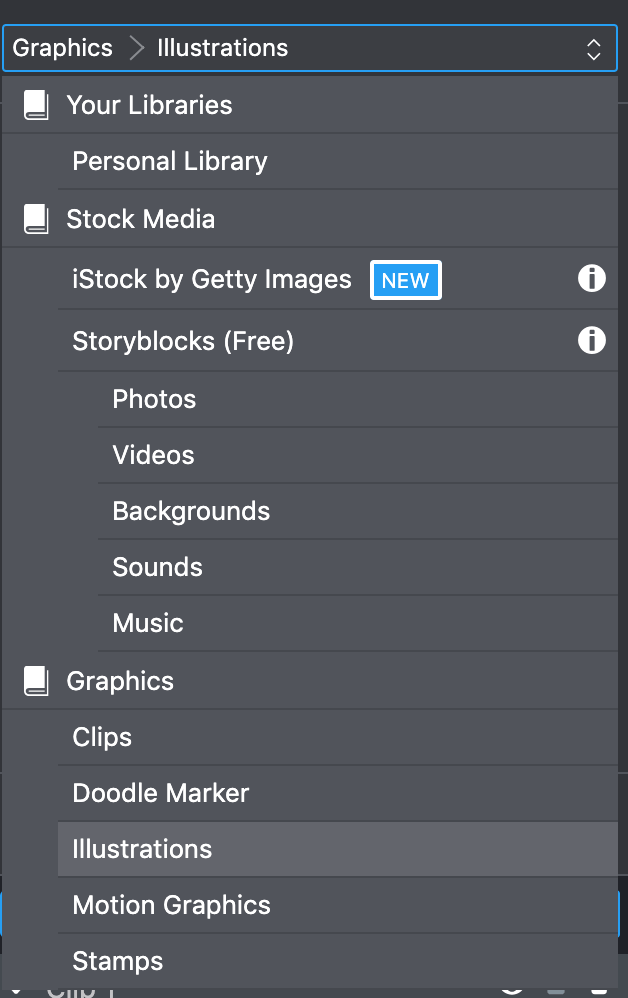
Curiosamente, Moovly no muestra sus activos premium a los usuarios gratuitos, por lo que es imposible saber qué implica el ‘Acceso a más de 170 millones de videos, sonidos e imágenes premium’. Sin embargo, la biblioteca gratuita parece ser abundante y sus imágenes/videos de archivo son de buena calidad. Esto fue refrescante, especialmente porque programas similares ofrecen grandes cantidades de activos pero tienen muy pocos que la gente realmente usará.
Como puede ver aquí, la pestaña ‘Storyblocks’ ofrece una gran cantidad de clips, videos y fondos de alta calidad.
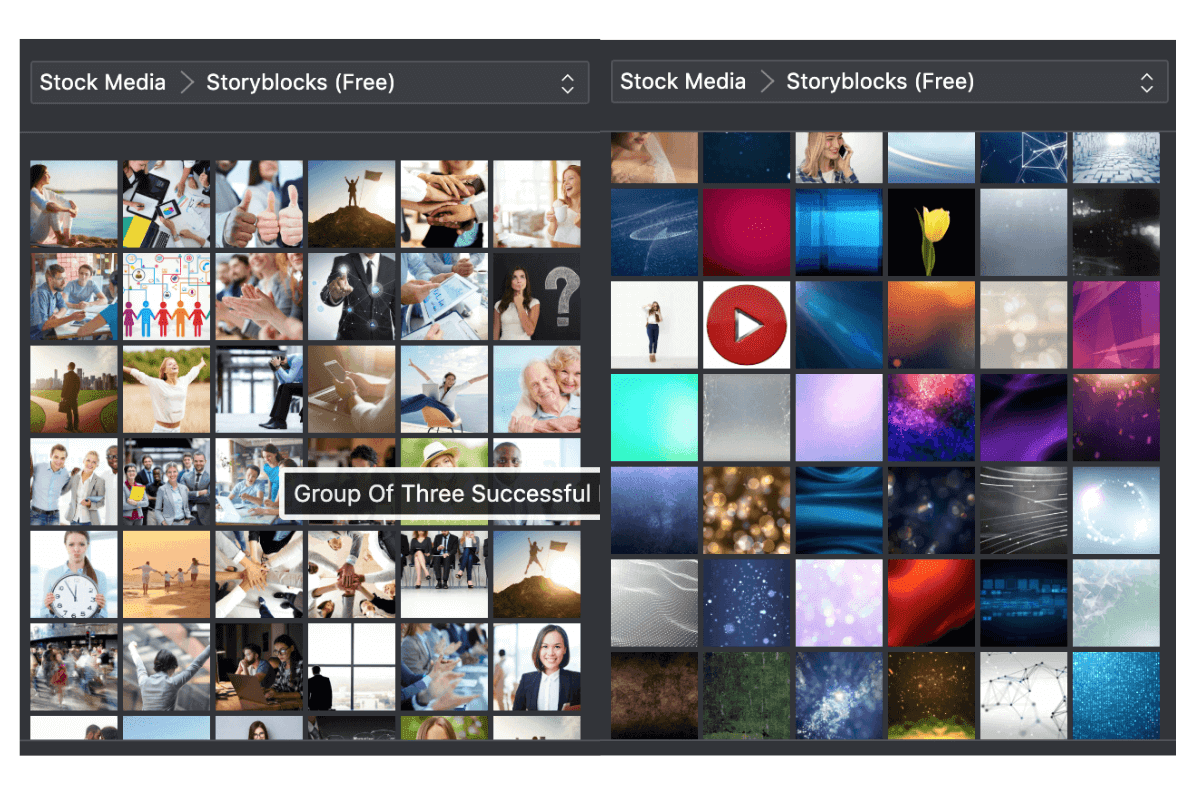
La selección de imágenes prediseñadas es muy buena y permite modificar el color de las imágenes prediseñadas. Como demostré aquí, el logotipo original de Android en el panel de activos es gris. Sin embargo, después de colocarlo en el lienzo, puede usar la pestaña ‘Propiedades del objeto’ en el lado derecho para editar el color que elija. Esto parece aplicarse a todas las imágenes prediseñadas.
Si está dispuesto a pagar por sus activos, Moovly se integra con Getty Images. Puede acceder a esto eligiendo Gráficos > iStock por Getty Images. Cuando lo haga, verá una breve ventana emergente que explica la integración.
Las imágenes de archivo deben comprarse individualmente y los precios pueden variar. Tendrán una marca de agua hasta que compre una copia para usarla en su video.
La única desventaja de la biblioteca Moovly es que parece tener una selección limitada de música y sonidos. En el nivel gratuito, hay alrededor de 50 canciones y 50 efectos de sonido disponibles. Sin embargo, muchos de estos son muy similares; no hay mucha variedad o selección.
Por ejemplo, estoy seguro de que ‘White Noise Inside Jet’, ‘White Noise’, ‘Static White Noise’, ‘Rising White Noise’ y ‘Pink Noise’ tienen su lugar, pero no ayudará a alguien que necesita algo. un poco más distintivo, como el pitido de la bocina de un automóvil o la apertura/cierre de una puerta.
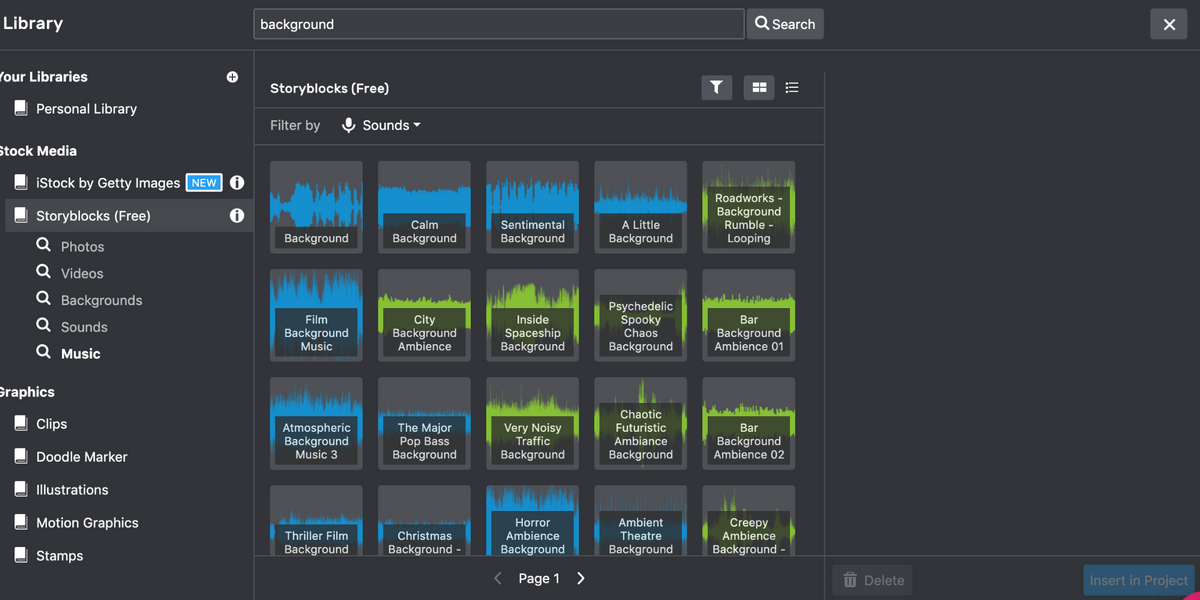
Afortunadamente, el software admite la carga de sus propios medios, por lo que un problema como este se puede superar fácilmente. Simplemente haga clic en ‘Cargar medios’, y el archivo aparecerá en Tus bibliotecas > Bibliotecas personales.
Moovly admite la carga de archivos desde programas de almacenamiento en la nube como Google Drive y Dropbox, no solo desde su computadora, lo cual es extremadamente conveniente. Pude subir archivos JPEG, PNG y GIF. Sin embargo, los GIF no se animaron y se mostraron como imágenes fijas en su lugar.
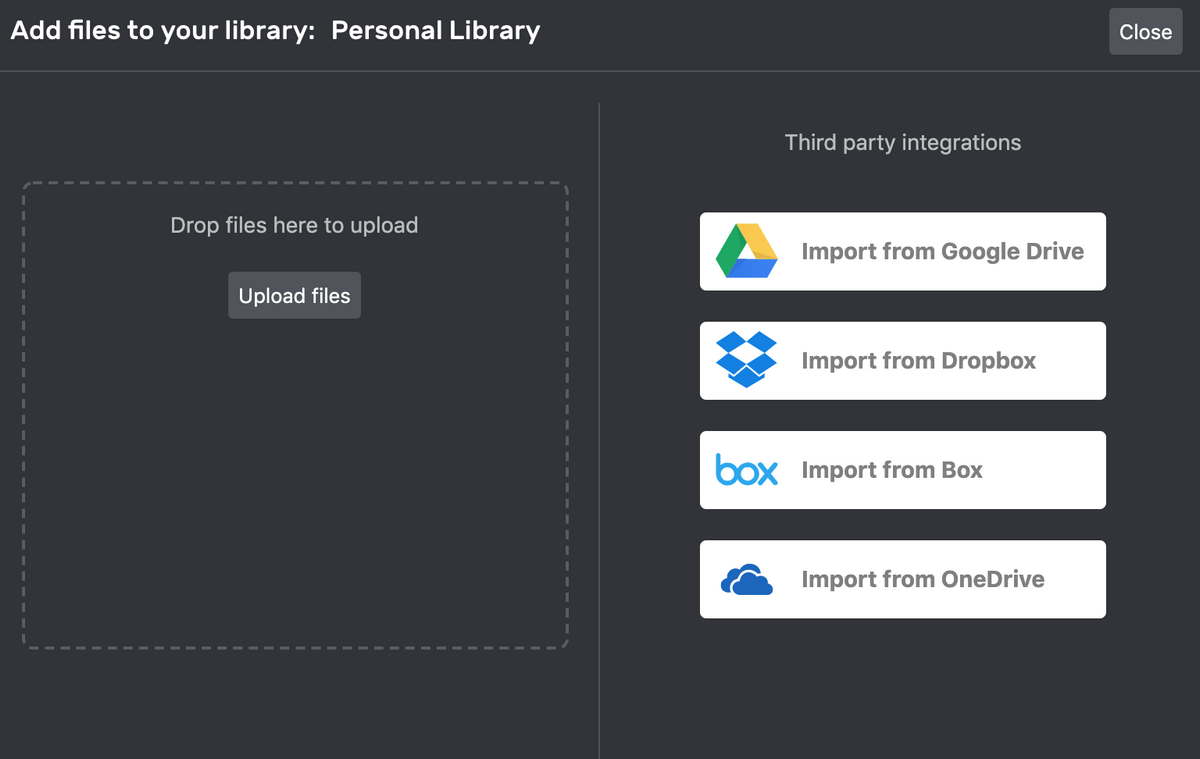
En general, si está buscando un gráfico o un clip de stock, Moovly tiene una gran selección en el nivel gratuito (y presumiblemente también en el nivel profesional), pero querrá encontrar sus propios sonidos.
Panel de propiedades
En la pestaña de propiedades y encima del lienzo, hay una variedad de herramientas para editar su video. Siempre están disponibles las ‘propiedades del escenario’, que le permiten cambiar el fondo predeterminado, la relación de aspecto y el modo (presentación o video). Los usuarios gratuitos solo tendrán acceso a las relaciones de aspecto 1:1, 16:9 y 4:3, pero hay varios formatos móviles disponibles.
Debajo de esto está la pestaña Propiedades del objeto, que aparecerá cada vez que seleccione un activo. Cada objeto tendrá un control deslizante de ‘opacidad’. Los gráficos de la biblioteca de stock también tendrán una opción de ‘tinte’, que le permite volver a colorearlos. Por último, los videoclips también incluyen una función de volumen para que pueda ajustarlos en relación con su video general.
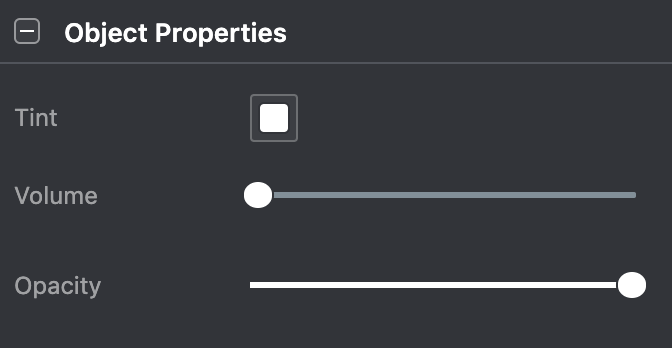
Los activos de texto tienen un panel especial llamado ‘Propiedades de texto’ que le permite cambiar el tamaño, la fuente, el formato, etc. El control deslizante de opacidad para el texto todavía aparece en Propiedades del objeto.
La mayoría de los objetos también tienen una opción de ‘Intercambiar objeto’. Para usar esto, simplemente seleccione el objeto original, luego arrastre un nuevo elemento desde el panel de activos al cuadro ‘intercambiar’.
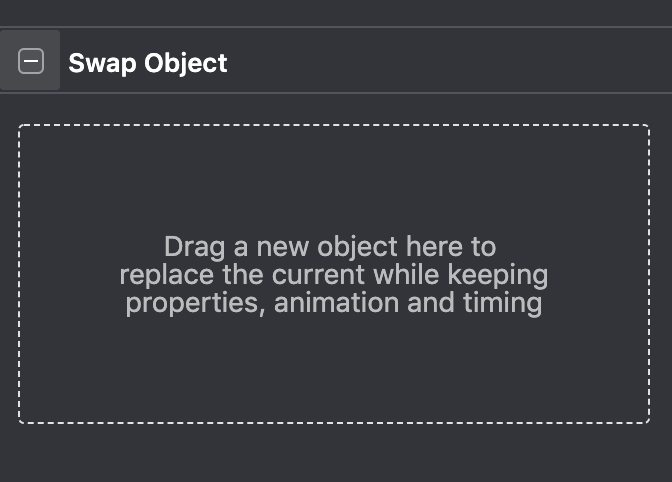
Esto es bastante útil si está utilizando una plantilla o si está probando algunos elementos diferentes en el mismo lugar. Le permite mantener la posición y los efectos de la línea de tiempo sin volver a crearlos para cada elemento nuevo.
Barra de herramientas
La barra de herramientas sobre el lienzo también es algo que probablemente usará con frecuencia.

La flecha de la izquierda nunca se encendió para mí, sin importar en qué tipo de objeto hice clic o las acciones que intenté, no pude hacer que se activara. En este momento, todavía no estoy seguro de su uso. De lo contrario, pude hacer que el programa hiciera lo que quisiera.
Al lado está la herramienta de texto. Puede usarlo para agregar texto. A esto le siguen los botones Espejo, que voltearán una imagen horizontal o verticalmente. A la derecha, encontrará los botones Deshacer y Rehacer, y luego su estándar Cortar, Copiar y Pegar.
El botón con los dos rectángulos se activará si selecciona varios objetos a la vez. Luego tendrá la opción de elegir un borde para alinear los elementos, o por su centro vertical/horizontal.
El botón de lupa le permite cambiar el tamaño del lienzo que está viendo.
Por último, el botón de cuadrícula le permite configurar una cuadrícula sobre su video que es útil para alinear diferentes objetos. Puede establecer el número de líneas horizontales y verticales y luego decidir si los elementos deben ajustarse a esas pautas.
Línea de tiempo y animación
La línea de tiempo es donde puede realizar ajustes en el tiempo y la apariencia de sus activos. Cada elemento tiene su propia fila en la línea de tiempo y la posición de su bloque de color se correlaciona con una marca de tiempo encima de él. El marcador rojo indica qué parte del video se muestra actualmente en el lienzo.

Para agregar animaciones a un objeto, haga clic en el botón ‘Agregar animación’ en la parte inferior de la línea de tiempo (‘Agregar punto de pausa’ pausa todo el contenido solo debe usarse si está en ‘Modo de presentación’).

Una vez que haga clic aquí, puede elegir animaciones de entrada y salida, animaciones de movimiento o animaciones de ‘mano’ si desea que parezca que alguien dibujó una imagen (como en un video de pizarra).
Una vez que agregue una animación, aparecerá una pequeña barra blanca debajo del elemento en la línea de tiempo. Cambiar la duración de esta barra cambiará la duración de la animación.

En general, la línea de tiempo funciona de manera muy simple y se basa en arrastrar y soltar. Puede llenarse un poco, pero puede expandir el área de visualización (a costa de reducir el tamaño del lienzo) según sea necesario.
Guardar y exportar
Dentro del editor, Moovly tiene una función de guardado automático, aunque también puedes presionar manualmente ‘guardar’ en la esquina superior derecha. Sin embargo, para exportar su video, deberá ir a la página de inicio/panel de control donde se enumeran sus proyectos.
Desde aquí, desplácese hasta el proyecto que desea exportar. Puede ‘Publicar’, ‘Descargar’ o ‘Compartir’.
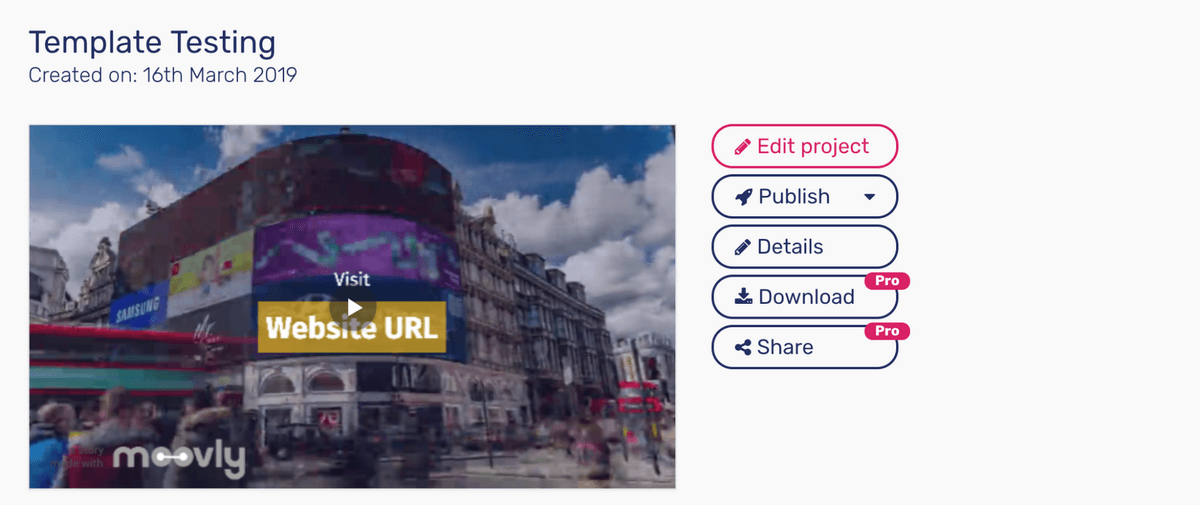
‘Publicar’ le permitirá subir a la Galería Moovly, Youtube o Vimeo.
‘Descargar’ solo está disponible para usuarios pagos, pero creará un archivo de video sin la marca de agua Moovly en calidad HD y lo descargará a su computadora.
‘Compartir’ también solo está disponible para usuarios pagos. Esta característica es para permitir que otros vean, editen y copien su video. Es como el botón de compartir en Google Docs, y cualquier video de Moovly compartido contigo aparecerá en la pestaña ‘Compartido conmigo’ en la página de inicio.
Soporte
Moovly ofrece algunos tipos diferentes de soporte. Tienen una buena sección de preguntas frecuentes y la mayoría de los temas tienen videos en lugar de instrucciones escritas.
También hay una función de chat, pero no pude probarla. Esto se debe a que esta ventana de ‘conversación’ solo tiene representantes activos durante el horario de Europa Central; eso es entre 6 y 8 horas antes que los usuarios en los Estados Unidos, lo que dificulta hablar con una persona real.
Además, si desea contactarlos por correo electrónico, es mejor guardarlo para consultas serias o complicadas. Los tiempos de respuesta varían según su nivel de suscripción, lo cual es comprensible, pero la mayoría de sus preguntas probablemente se pueden encontrar en los documentos de ayuda existentes.
Razones detrás de mis calificaciones de revisión de Moovly
Efectividad: 4/5
Para un editor de video freemium, Moovly tiene muchas funciones. Puede insertar sus propios materiales, manipular la línea de tiempo y utilizar una gran cantidad de recursos gratuitos. En general, parece cargarse bastante rápido y solo experimenté un retraso una vez cuando intenté insertar un nuevo videoclip. Si está haciendo videos educativos o promocionales, tiene casi todo lo que necesita. Sin embargo, probablemente no querrá usarlo para editar videos, ya que no puede ajustar nada más que la opacidad y el volumen de sus clips. En general, es un gran editor si no necesita una herramienta profesional completa.
Precio: 4 / 5
El nivel gratuito de Moovly es generoso. No tiene un muro de pago, excepto cuando se trata de descargar el proyecto final, y los recursos que le brindan son abundantes. El precio de nivel profesional parece justo para uso comercial, a $ 25 por mes durante un año, o $ 49 mes por mes. Sin embargo, este mismo nivel se comercializa para la educación, y eso definitivamente no está en el rango de precios de la mayoría de los estudiantes y maestros individuales.
Facilidad de uso: 5 / 5
Una de las mejores cosas de Moovly es lo fácil que es empezar. Tiene menús simples y funciones de fácil acceso. Un sencillo tutorial debajo del botón de ‘ayuda’ lo guiará si algo parece poco claro. No podría ser más simple.
Soporte: 4/5
Es apropiado que un programa de creación de videos ofrezca muchos de sus tutoriales en formato de video. Su canal de Youtube “Academia Moovly” incluye muchos videos para aprender a usar el programa a su máximo potencial, y la página de ayuda ofrece artículos y un mecanismo de búsqueda fácil. Moovly ofrece asistencia por chat y correo electrónico, pero se ofrece en función de la hora de Europa Central, lo que puede limitar su accesibilidad. Por último, Moovly ofrece soporte por correo electrónico, pero debe guardar esto como último recurso. La mayoría de las preguntas se pueden resolver utilizando los otros recursos proporcionados y los tiempos de respuesta se basan en su nivel de suscripción.
Alternativas Moovly
Si Moovly no parece la opción correcta, existen muchas alternativas.
animaker es una excelente opción si desea videos animados simples sin clips de acción en vivo. Tiene mucha flexibilidad, una estructura de precios que podría ser más amigable para aquellos con un presupuesto limitado y muchas más plantillas que Moovly. Está basado en la web, por lo que no necesitará descargar nada. Puedes consultar nuestro completo Reseña de animador aquí.
Powtoon es otro editor animado basado en la web que puede resultarle útil. Se basa más en plantillas, lo que podría ser bueno para aquellos que solo necesitan algo rápido. El editor se basa en escenas en lugar de tener una línea de tiempo general, lo que podría ser más fácil de administrar para usuarios menos experimentados. Powtoon tiene su propia biblioteca de personajes y gráficos gratuitos. Puedes comprobarlo en nuestro detallado revisión de powtoon aquí.
Camtasia ofrece herramientas de edición profesionales y es más un editor de video tradicional, si necesita mejorarlo un poco. Está más orientado a crear su propio contenido, por lo que no encontrará bibliotecas de recursos o plantillas en abundancia. Sin embargo, encontrará herramientas para efectos de audio y visuales, una línea de tiempo detallada y una variedad de opciones de exportación. Para obtener más información, puede ver nuestro completo Revisión de Camtasia.
Entonces, ¿qué piensas sobre esta revisión de Moovly? Háganos saber dejando un comentario a continuación.
últimos artículos